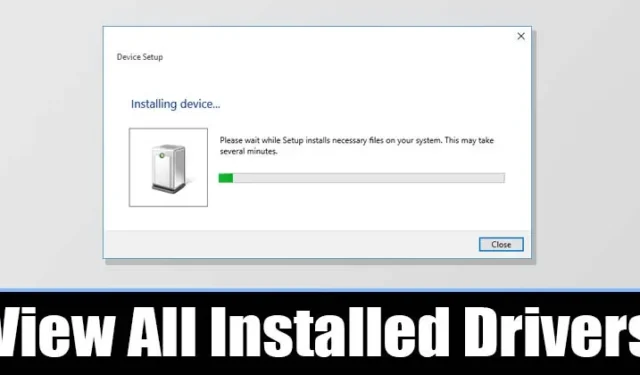
Como os drivers de dispositivo são uma das principais razões pelas quais seu computador funciona com desempenho ótimo hoje em dia, ter uma lista de todos os drivers instalados será útil. Com uma lista de drivers de dispositivo, você pode determinar rapidamente se um dispositivo usa um driver genérico ou OEM.
Não só isso, mas também pode ajudar a solucionar alguns problemas relacionados a drivers. Então, se você quiser ver uma lista de todos os drivers instalados no seu dispositivo Windows, aqui está o que você precisa fazer.
Ver todos os drivers instalados no Gerenciador de dispositivos
Você pode acessar o Gerenciador de Dispositivos para visualizar todos os drivers instalados no Windows. Então, siga alguns dos passos simples fornecidos abaixo.
1. Primeiro, abra o Gerenciador de Dispositivos no seu PC. Para fazer isso, abra o Windows Search e digite Device Manager . Em seguida, abra o Gerenciador de Dispositivos na lista.

2. No Gerenciador de dispositivos, clique no menu Exibir e selecione a opção Dispositivos por driver .

3. Agora você pode ver todos os drivers instalados no PC com Windows.

4. Para voltar à visualização padrão, clique no menu Exibir e selecione a opção Dispositivos por tipo .
Visualizar todos os drivers instalados no prompt de comando
Este método usará o Prompt de Comando para visualizar todos os drivers instalados. Aqui está o que você precisa fazer.
1. Abra o menu Iniciar e digite CMD . Clique com o botão direito do mouse no Prompt de Comando e selecione Executar como Administrador .

2. No prompt de comando, copie e cole o comando e pressione o botão Enter
Driverquery

3. O comando acima listará todos os drivers disponíveis no seu PC.

Use um aplicativo de terceiros para visualizar todos os drivers instalados
Você também pode usar um aplicativo de terceiros para verificar quais drivers estão instalados no seu PC Windows. Existem muitos aplicativos para esse propósito, mas recomendamos usar um software gratuito chamado ‘ InstalledDriversList ‘.

Este aplicativo portátil de terceiros para Windows escaneia e mostra todos os drivers instalados no seu computador. Embora o software seja feito para rodar no Windows 10, ele também roda bem no novo Windows 11.
Então, basta pesquisar no Google o nome do software que mencionamos e baixá-lo e instalá-lo no seu PC. Uma vez instalado, basta executar o programa para obter uma lista de todos os softwares instalados.
Como atualizar drivers no Windows?
Agora que você tem a lista de todos os drivers instalados, talvez queira atualizar alguns deles.
No Windows 10/11, é bem fácil atualizar os drivers do dispositivo. Você pode seguir nosso guia – Como atualizar drivers facilmente no Windows para atualizar todos os drivers desatualizados.
Além disso, lembre-se de que manter os drivers atualizados é uma boa prática de segurança. Então, certifique-se de atualizar os drivers de dispositivos desatualizados assim que encontrá-los.
Este guia explica como visualizar todos os drivers instalados em computadores Windows. Espero que este artigo ajude você. Por favor, compartilhe com seus amigos e, se tiver alguma dúvida, deixe-nos saber na caixa de comentários abaixo.




Deixe um comentário